Merhabalar, bu yazımızda PUBG Mobile grafik ayarları nasıl yapılır diye merak edip öğrenmek isteyen takipçilerimiz için mükemmel bir resimli anlatım hazırladık. Sadece numaralandırılmış okların üzerinde yer aldığı görselleri takip ederek, PUBG Mobile oyununda en iyi grafik ayarlarını rahatlıkla yapabilirsiniz.
İlk olarak PUBG Mobile oyununu çalıştırın ve ekranın sağ alt tarafında yer alan dişli çark simgesine basın. Aşağıdaki resimde 1 numaralı ok ile gösterilmiştir. Böylece Ayarlar menüsü açılacak. Bu menüde 2 numaralı ok ile gösterilen Grafikler seçeneğine giriş yapın.
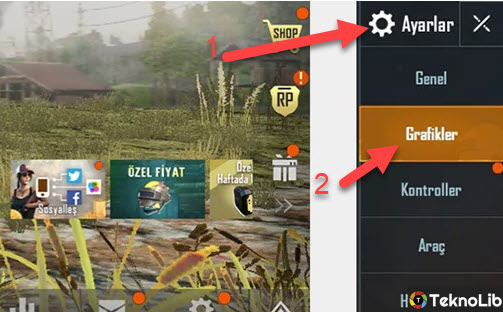
Böylece aşağıdaki resimde gördüğünüz ekran açılacak.
Burada 3 numaralı ok ile gösterilen satırdan (şeritten) Grafikler için bir kalite seçebilirsiniz. Soldan sağa doğru ilerledikçe görüntü kalitesi artar fakat cihaz daha fazla ısınır, daha çok takılma ve donmalar başlayabilir yada şarjı çabuk bitebilir. Eğer böyle sorunlar yaşıyorsanız, olabildiğinde düşük kalitelerden birini seçin (örneğin Akıcı veya Dengeli olarak seçebilirsiniz). Kısacası Ultra HD seçmek için bir amiral gemisi telefona yada son model bir oyun telefonuna sahip olmanız gerekiyor. Zaten cihazınız bu seçenekleri desteklemiyorsa, seçmenize izin vermiyor.
4 numaralı ok ile gösterilen alandan Kare Hızı‘nı seçebilirsiniz. Eğer Orta olarak seçerseniz, oyun daha akıcı olur ama telefonunuzda kasma yada aşırı ısınma olursa, bu ayarı Düşük olarak seçin.
5 numaralı ok ile gösterilen alandan Stil seçebilirsiniz. Klasik, Gerçekçi ve Renkli gibi stillere bakarak beğendiğinizi seçin. Hangisini seçerseniz seçin sadece oyundaki renk düzeni değişir ama performansa hiçbir etkisi olmuyor.
Ayrıca bu ekranın daha aşağı kısmında alttaki resimde 6 numaralı ok ile gösterilen kaydırma çubuğunu sağa yada sola doğru kaydırarak parlaklık ayarını yapabilirsiniz.

Son olarak üstteki resimde 7 numaralı ok ile gösterilen Etkinleştir butonuna basın. Böylece aşağıdaki bildirim mesajı görünür.

8 numaralı okla gösterilen Tamam‘a basarak işlemi tamamlayın.
Eğer grafik ayarlarını düzgün bir şekilde yapamıyorsanız ve size zor geliyorsa, o zaman şuanda bulunduğunuz ekranın en altında yer alan Parlaklık ayarını yaptığınız yerin de aşağısında bulunan Grafikleri Otomatik Ayarla bölümündeki Etkinleştir butonuna basın. Aşağıdaki resimde 9 numaralı ok ile gösterilmiştir.

Önemli Not: Bu yazı Google Gemini yapay zekası tarafından otomatik olarak oluşturulmuştur ve hatalı bilgiler içerebilir. Düzeltmek için iletişim sayfamızdaki formdan veya yine iletişim sayfamızda bulunan eposta adresi yoluyla bizimle iletişime geçebilirsiniz. Hata varsa hemen düzeltilmektedir.
